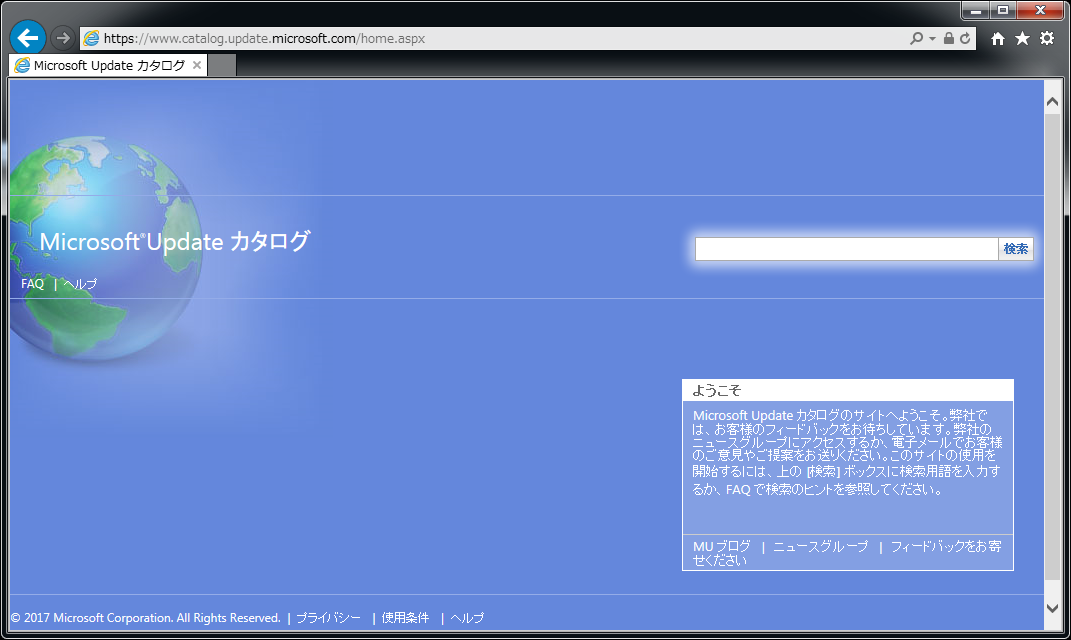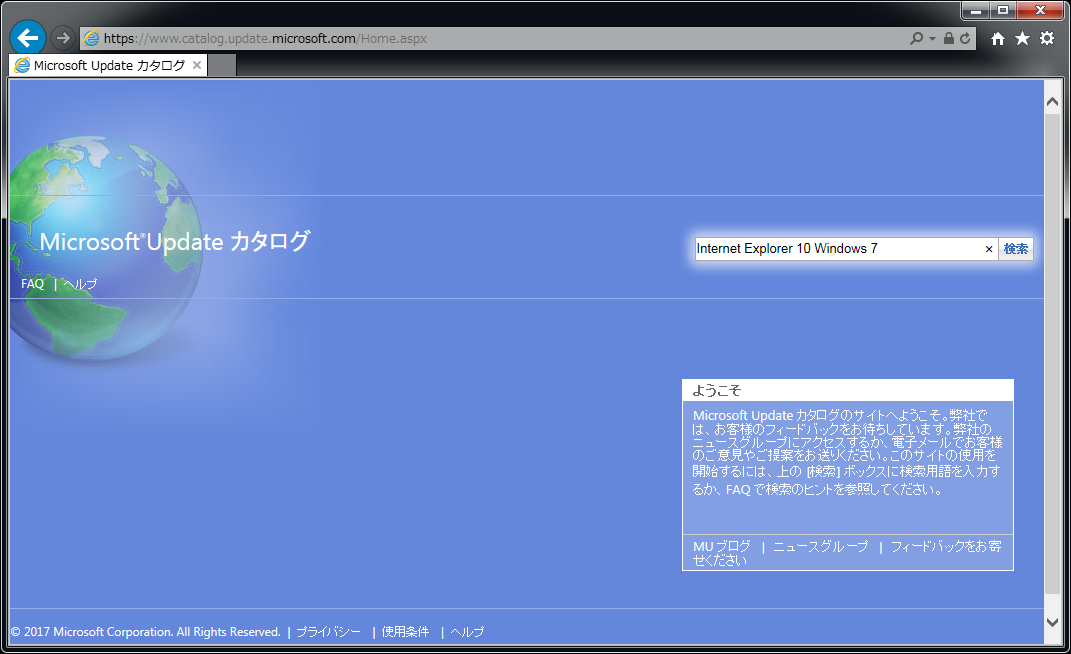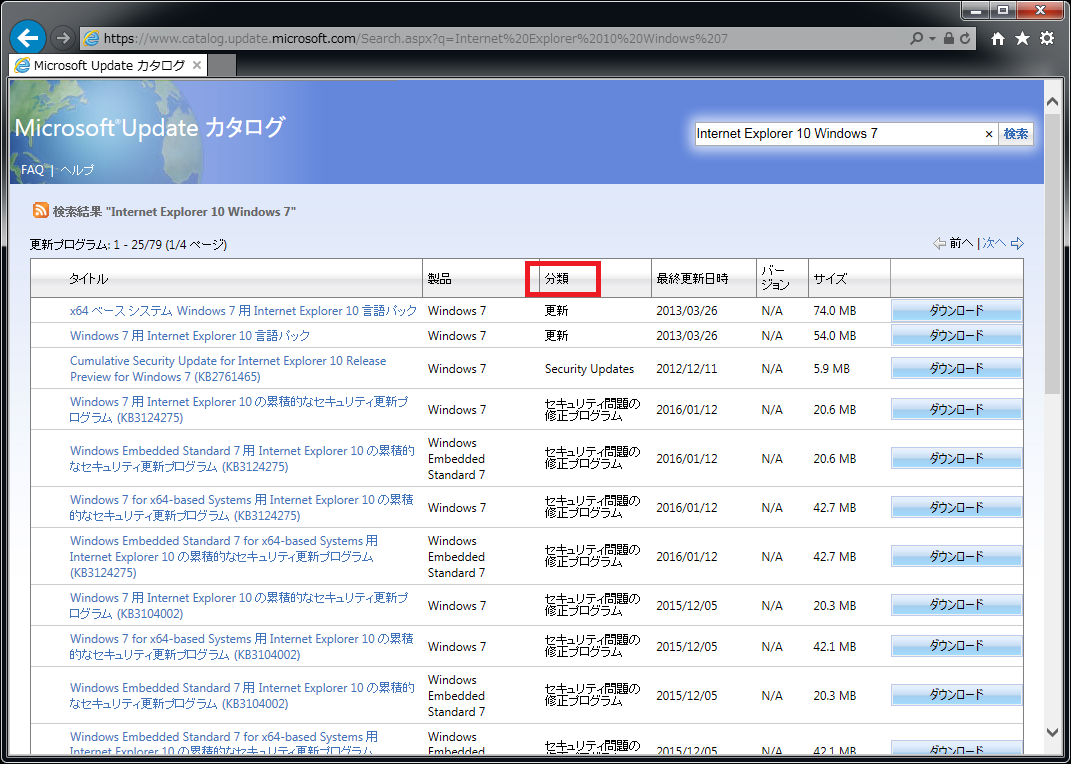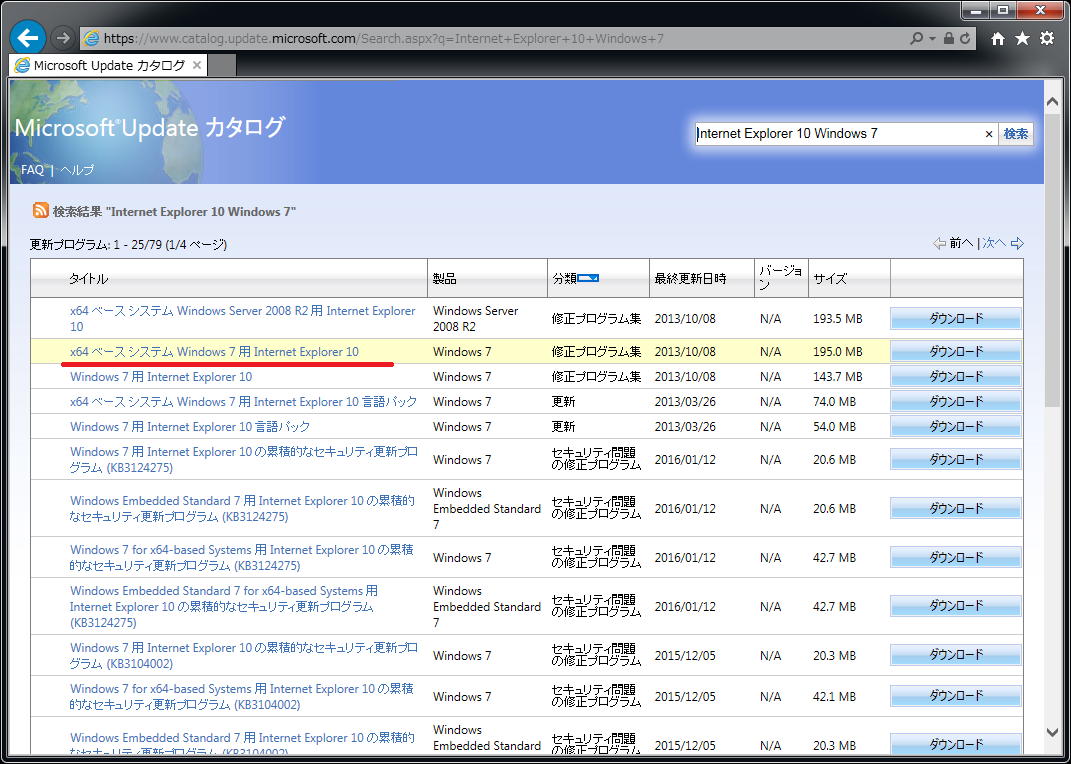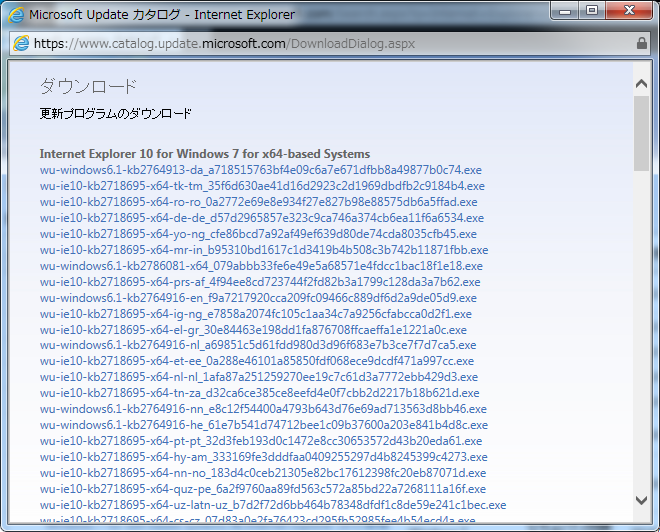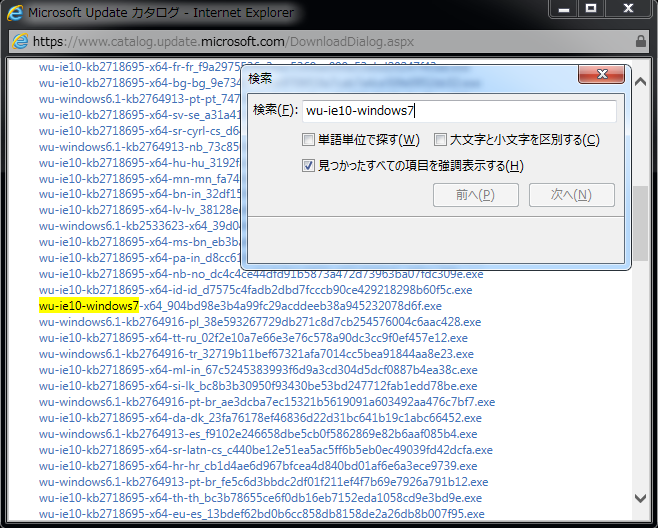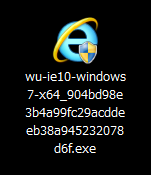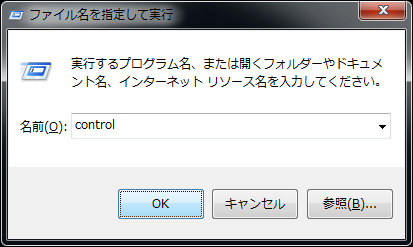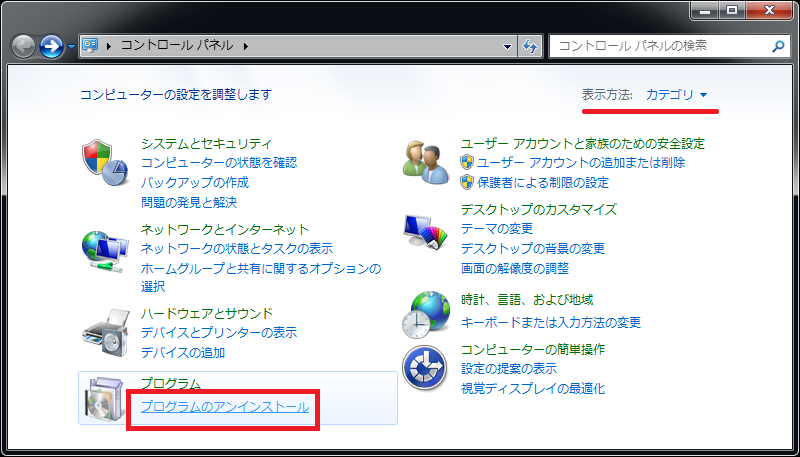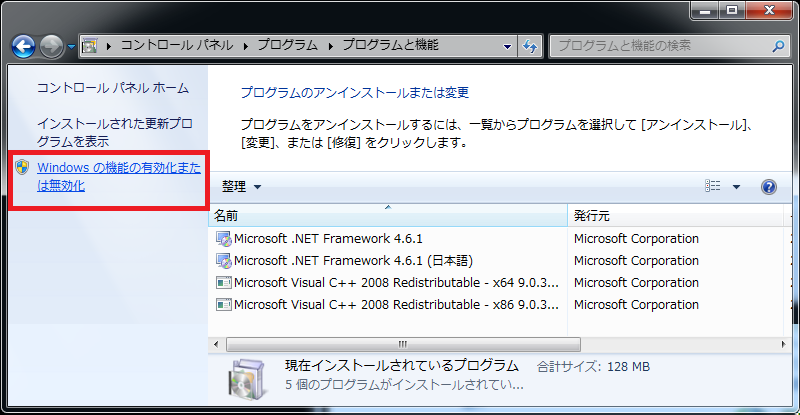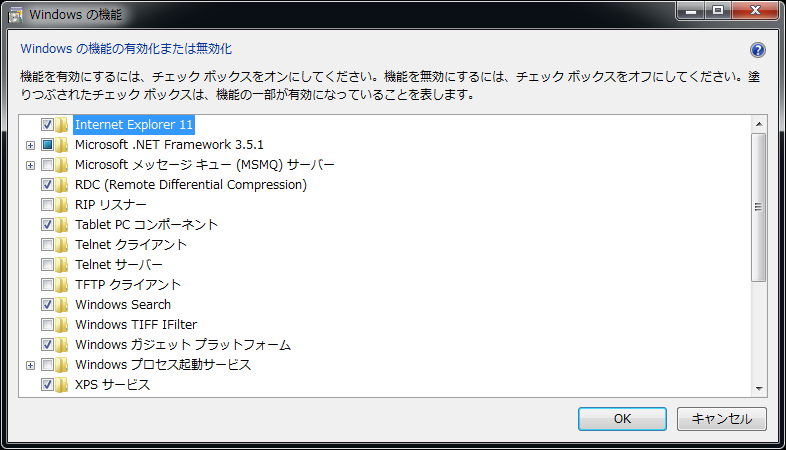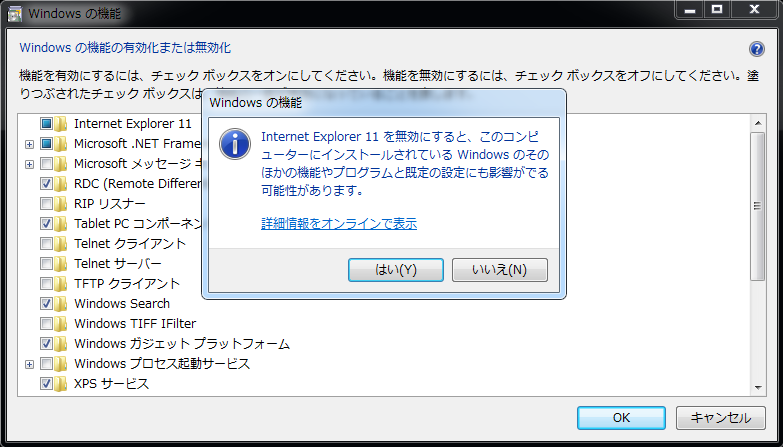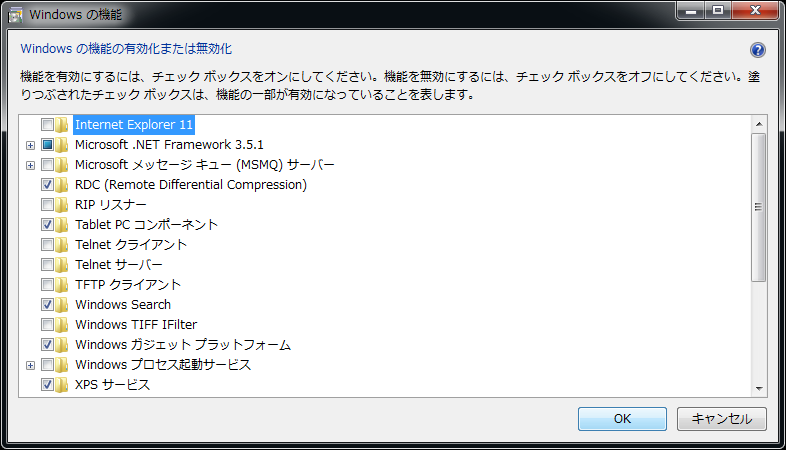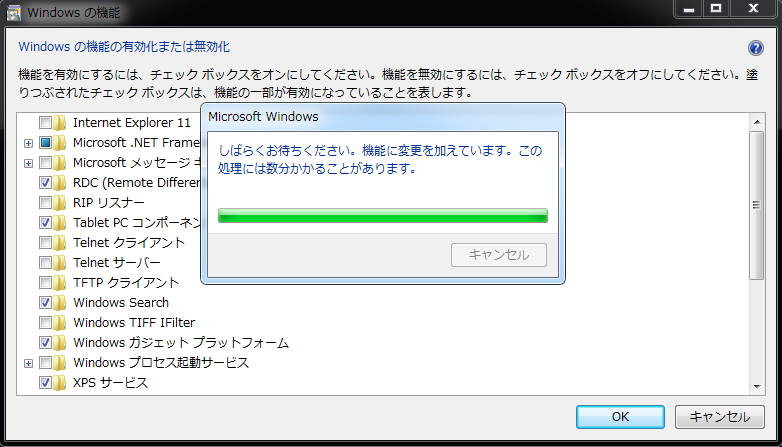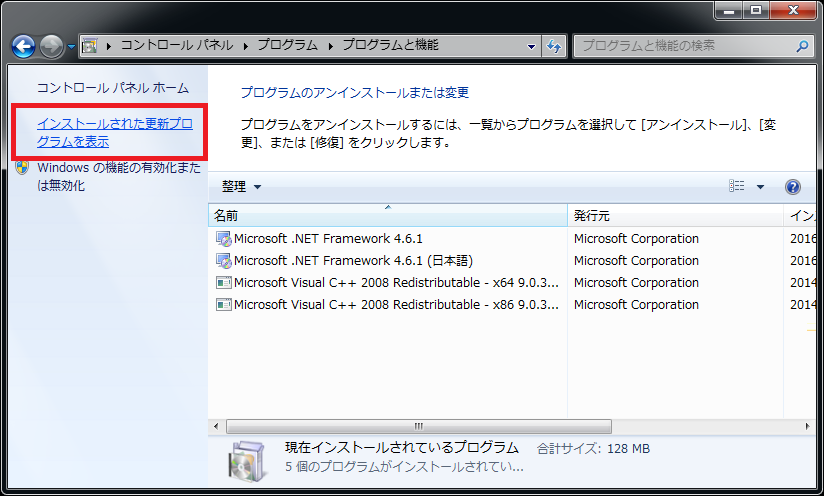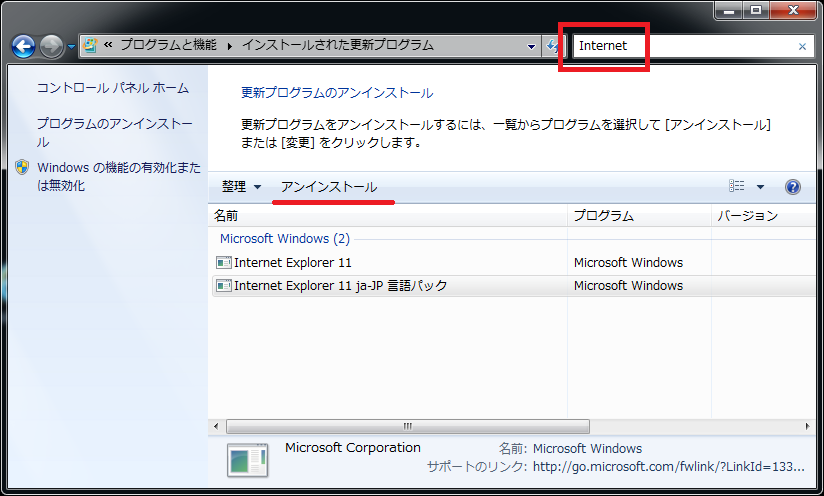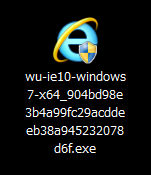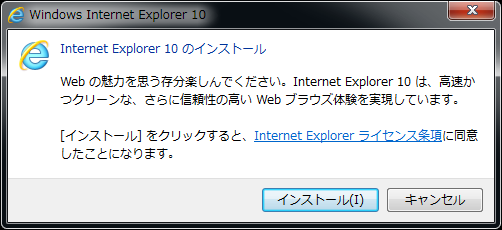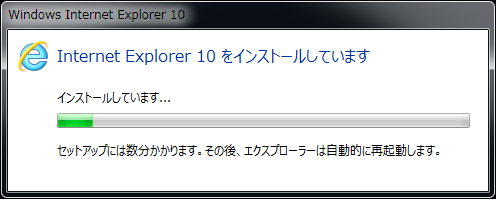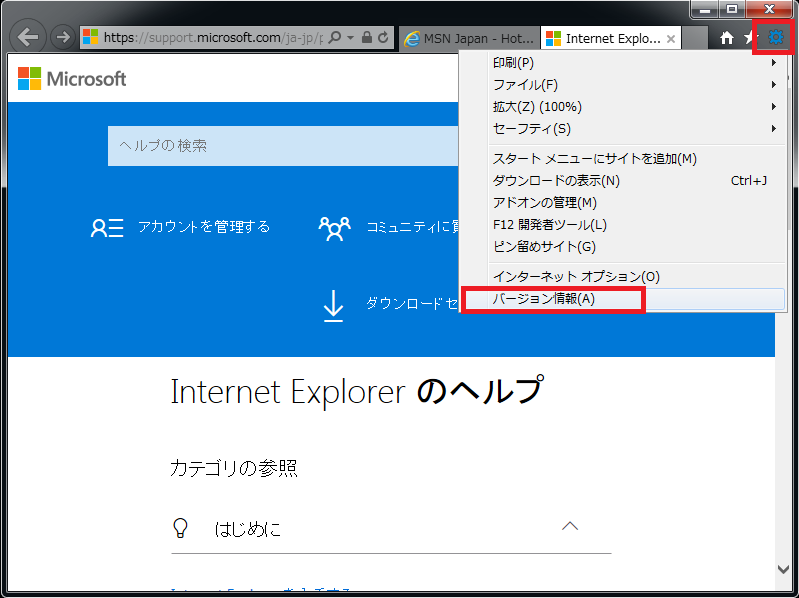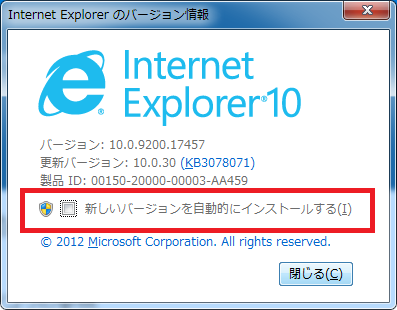| sitelink1 | https://www.projectgroup.info/tips/Windo..._0017.html |
|---|---|
| sitelink2 | https://www.catalog.update.microsoft.com...+windows+7 |
| extra_vars3 | |
| extra_vars4 | |
| extra_vars5 | |
| extra_vars6 |
일본어 WIN7에서의 IE10 설치법이다
테스트 환경이 필요해서 찾아본 문서이지만 갠적으로 다시 셋팅할지 어떨지 모르겠으나
일단 스크랩해둔다
sitelink1 이 출처이고 sitelink2가 출처에서의 가이드에 나오는 다운로드 URL이다
Windows 7 x64 환경에서 Internet Explorer 10을 설치하는 방법입니다.
반대로 지금도있는 방법입니다. (2017 년 2 월 1 일 시점입니다. 언제 할 수 없게 될지 모릅니다.)
Windows 7 설치시 이미 IE 11이 설치되어있는 상태의 환경에서 IE11을 제거하고 대신 IE10을 설치한다. 하는 것입니다.
※ Windows 7에서 Internet Explorer 10은 지원되지 않습니다. 다음 단계는 참고.
실시는 자기 책임으로 부탁드립니다.
[IE10 다운로드]
[IE11을 제거합니다]
[IE10을 설치합니다]
댓글 0
| 번호 | 제목 | 글쓴이 | 날짜 | 조회 수 |
|---|---|---|---|---|
| 공지 | 구버전 다운로드 | 황제낙엽 | 2015.09.18 | 305 |
| 25 |
홈 화면에 웹 바로가기를 추가하기(A2HS)
[1] | 황제낙엽 | 2023.05.31 | 3 |
| 24 |
ERR_SSL_VERSION_OR_CIPHER_MISMATCH
| 황제낙엽 | 2022.02.04 | 70 |
| 23 | ERR_CERT_COMMON_NAME_INVALID | 황제낙엽 | 2021.12.16 | 210 |
| 22 | SEC_ERROR_UNKNOWN 또는 CORS ERROR | 황제낙엽 | 2021.08.09 | 21 |
| 21 | 크롬 버전 확인 명령어 (주소창) | 황제낙엽 | 2021.06.14 | 95 |
| 20 | List of Chromium Command Line Switches | 황제낙엽 | 2021.04.02 | 56 |
| 19 |
HAR Analyzer (har 분석, 패킷 추출)
| 황제낙엽 | 2020.11.04 | 53 |
| 18 |
네트워크 분석파일(har) 저장 및 열기
| 황제낙엽 | 2020.11.04 | 32 |
| 17 | 크롬 개발자 도구 활용팁 | 황제낙엽 | 2020.08.18 | 27 |
| 16 |
크롬 chrome inspect를 활용한 디버깅
| 황제낙엽 | 2020.05.07 | 56 |
| 15 | Android 기기 원격 디버깅 시작하기 | 황제낙엽 | 2020.05.07 | 30 |
| » | 구버전 IE 설치하기 (win7의 ie9/10 등등) | 황제낙엽 | 2019.11.27 | 271 |
| 13 |
크롬 자동업데이트 막기
| 황제낙엽 | 2019.03.13 | 126 |
| 12 |
어떻게하면 Edge를 업데이트 할 수 있을까요?
| 황제낙엽 | 2018.08.03 | 148 |
| 11 |
개발 콘솔창에서 캐시 지우기
| 황제낙엽 | 2017.06.28 | 719 |
| 10 | 윈도우용 사파리 개발자 도구 활성화 | 황제낙엽 | 2017.02.24 | 2068 |
| 9 | IE Conditional Comments 필터링 | 황제낙엽 | 2016.10.16 | 74 |
| 8 |
크롬의 NPAPI 지원 중지에 따른 대안
| 황제낙엽 | 2015.09.18 | 1335 |
| 7 |
구글 크롬 자동 업데이트 막기
| 황제낙엽 | 2015.09.18 | 581 |